怎么样在Excel表格中画斜线打字?
时间:2023-09-28 来源:电脑系统网
使用Excel制表时,A1格经常用斜杠划分,注明行列头表。这条斜线是怎么设置的?制作斜表头的方法有两种,一种只适用于一个斜表头,另一种可用于两个斜表头以上。请看下面Excel表中的斜线打字方法。

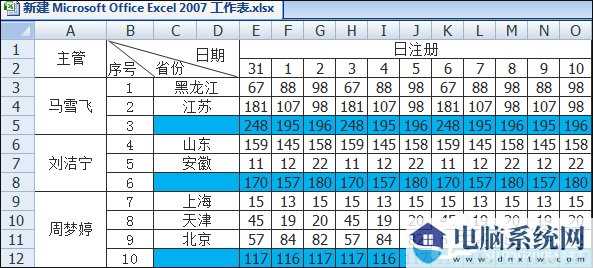
Office办公软件 下载地址
操作步骤:
1、如下图所示,在省份和日期之间需要一条斜线。
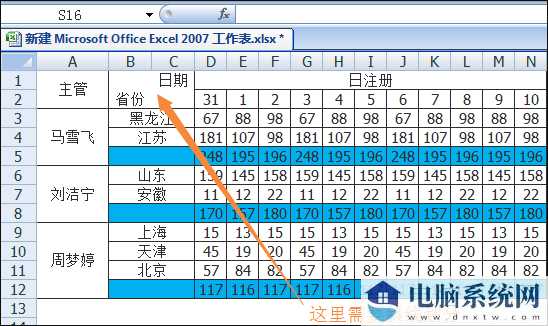
2、如上图所示,四个单元格不合并。我们应该为B1和C2画一条斜线。首先,选择B1和右键,并在下拉菜单中选择[设置单元格式]。
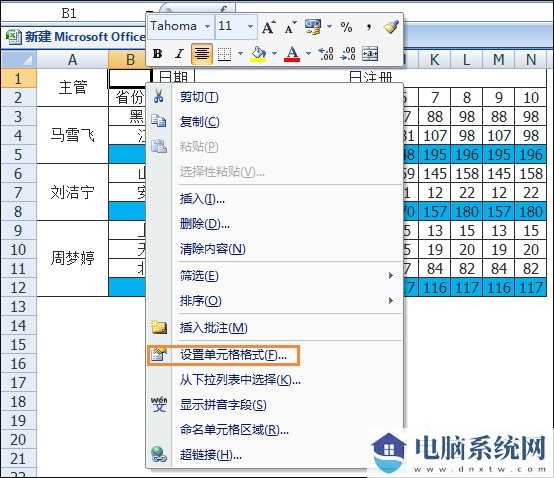
3、选择弹出菜单中的[边框]选项卡,根据下图选择格式,单击确定。
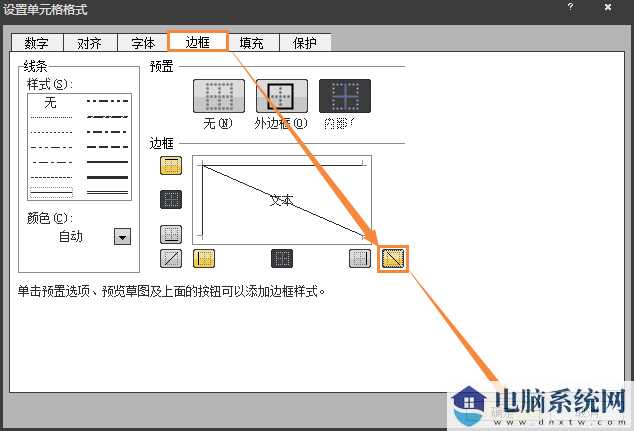
4、这时,我看到B1有一条斜线。
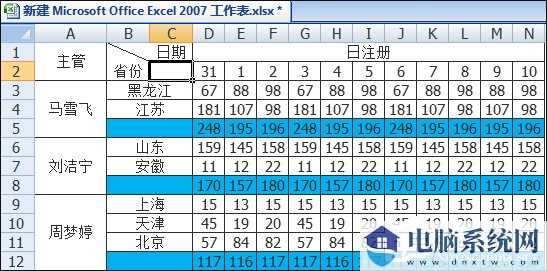
5、下面用同上方法向C2添加斜线。结果如下图所示。
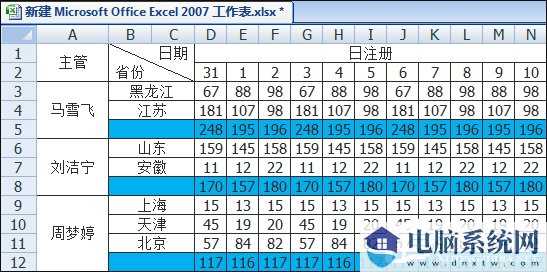
6、以下几条斜线的制作方法。如图所示,我修改了上表,并添加了序列号。
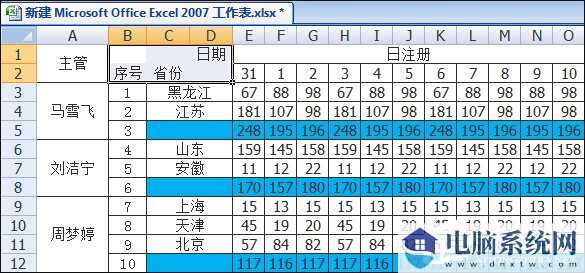
7、如图所示,首先选择B1、B2、C1、C2、D1、D2、E1、E2等单元格,并合并。
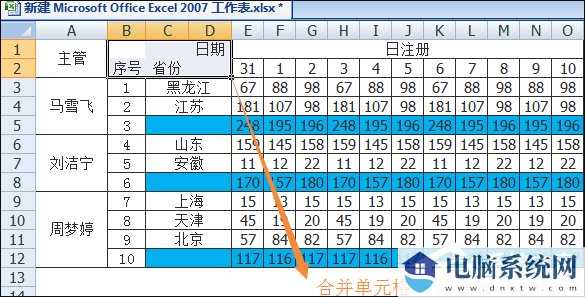
8、合并后如图所示。
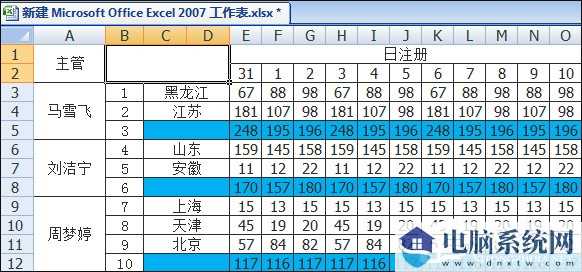
9、如图所示,选择[插入]→【形状】→[直线]图标按钮。
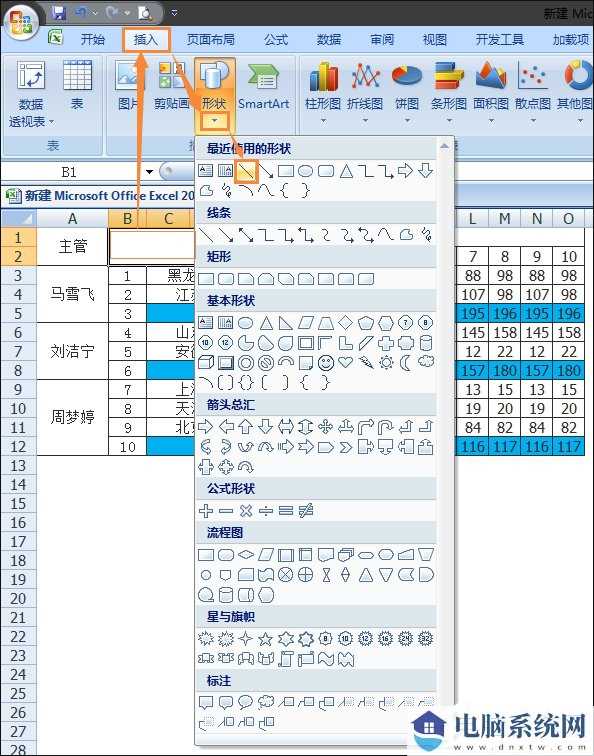
10、然后在刚刚合并的大单元格中画两条线。结果如下图所示。
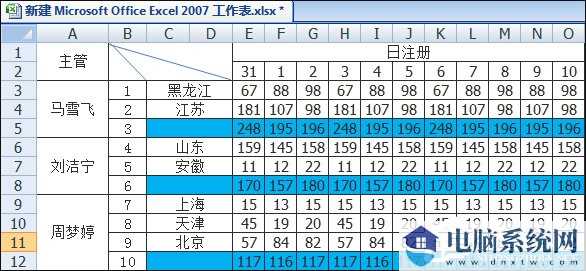
11、在这个时候,我们需要在斜线表头添加内容。插入文本框并在其中输入文本。如下图所示。
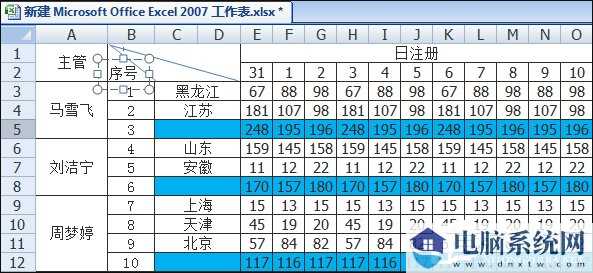
12、另外两个表头内容也以同样的方式添加。此时,制作完成。结果如图所示。
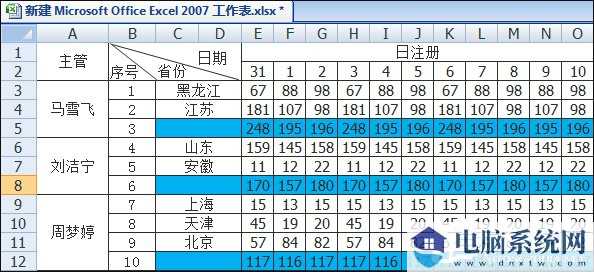
END
注:当插入文本框时,可能会遇到文本框的框架一直存在。此时,我们选择这个文本框,选择[设置形状格式],在[填充]中选择[无填充],[线条颜色]选择[无颜色]。这可以达到你我们想要的效果。
以上是在Excel表中画斜线打字的方法。为了保证Excel文档的顺利阅读,最多可以添加两个斜线来划分三个头表。如果您需要应用多个数据表,请建立另一个Excel文档。谢谢你的阅读。欲了解更多精彩内容,请关注系统之家的官方网站。
相关信息
-
-
2025/08/23
微信输入法电脑版怎么打开设置 -
2025/08/23
oppo手机怎么给应用加密?教你OPPO手机加密软件的方法 -
2025/08/20
Taskkill命令怎么用?taskkill使用方法教程
-
-
photoshop制作穿插效果的海报艺术字体详细教程
海报在现在社会的需求越来越大,不管什么行业进行宣传都需要用到海报,而关于海报的制作又是一个令人头痛的问题。最近就有用户向小编反应说想要制作一张海报,要求是海报上的文字...
2025/08/20
-
手机酷狗音乐怎样导入本地歌曲?手机酷狗音乐导入本地歌曲方法
酷狗是中国领先的数字音乐交互服务提供商,互联网技术创新的领军企业。酷狗具有良好的音乐效果,丰富的网络音乐资源,操作简单,为此吸引了很多的用户,但是里面有许多歌曲是需要付费...
2025/08/20
系统教程栏目
栏目热门教程
- 1 UC浏览器网页版入口_UC浏览器网页入口网址
- 2 office2013激活密钥,office2013最新密钥永久激活
- 3 【PE系统下载】几款纯净无捆绑的WinPE系统推荐(U盘启动盘制作工具)
- 4 editplus注册码大全,editplus注册码/激活码2022最新
- 5 夸克网盘怎么打开别人的链接?夸克网盘打开别人的链接方法
- 6 页码改一个全部都跟着变解决方法?教你单独编辑每页页码
- 7 迅雷下载前缀格式是什么?迅雷前缀是多少?
- 8 NVIDIA驱动程序下载不了解决方法?NVIDIA驱动程序下载不了的处理办法
- 9 Nvidia驱动下载产品类型怎么选?一招教你快速选择
- 10 Office怎么看有没有激活?三种方式不一样
人气教程排行
- 1 Win11怎么样屏蔽“同意个人数据跨境传输”的提示?Win11关闭个人数据跃境传输的方法
- 2 win11右键显示更多选项怎么关闭?win11取消右键显示更多选项
- 3 必应国际版入口_Bing国际版搜索引擎入口
- 4 Win11家庭版找不到gpedit.msc文件解决方法?
- 5 KOOK网页版_KOOK网页版入口介绍
- 6 联想YOGA Air 14s 2023笔记本安装Win10系统教程
- 7 Win11激活密钥/Win11产品密钥最新分享(附永久激活工具)
- 8 Win11服务Windows Update禁用后自动开启解决方法
- 9 Win10玩红警2黑屏有声音的四种处理办法
- 10 你没有权限打开该文件,请向文件的所有者申请权限(Win10/Win11通用)
站长推荐
- 1 鲁大师怎么升级显卡驱动?鲁大师升级显卡驱动的方法
- 2 联想win11找不到相机怎么办?联想win11找不到相机详解
- 3 Zoom视频会议怎么样设置会议提醒时间?Zoom视频会议设置会议提醒时间的方法
- 4 Win10怎么重装摄像头驱动?Win10装摄像头驱动教程
- 5 photoshop制作穿插效果的海报艺术字体详细教程
- 6 Crystal Disk Mark怎么使用?Crystal Disk Mark使用方法
- 7 Uplay怎么样领取刺客信条?Uplay领取刺客信条的方法
- 8 Win10无法拖动文件解决方法?Win10鼠标无法拖动文件和图标处理办法(无需重启)
- 9 AutoCAD 2014怎么样设置图形绘图比例?AutoCAD 2014设置图形绘图比例的方法
- 10 联想电脑BIOS怎么样降级?BIOS降级回到旧版方法
热门系统下载
-
栏目ID=1的表不存在(操作类型=0)





